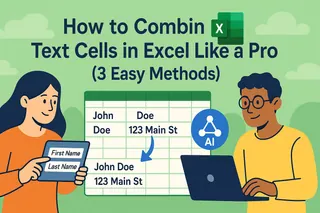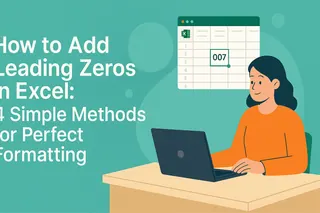¿Alguna vez has copiado una fórmula en Excel solo para ver cómo tus referencias cuidadosamente planificadas se descontrolan? Anclar celdas es esa habilidad revolucionaria que separa a los principiantes de los expertos en hojas de cálculo. Como alguien que ha ayudado a innumerables equipos a optimizar sus flujos de trabajo en Excelmatic, te digo que esta simple técnica ahorra horas de frustración.
¿Qué significa realmente anclar una celda?
En esencia, anclar (o crear referencias absolutas) le dice a Excel: "Oye, esta celda específica es especial, no la cambies al copiar fórmulas". Imagina esto: estás calculando comisiones de ventas mensuales donde la tasa de comisión está en la celda C1. Sin anclar, arrastrar la fórmula cambiaría esa referencia a C2, C3, etc., arruinando tus cálculos.
Excel ofrece tres tipos de referencia:
- Referencias relativas: Las predeterminadas que cambian al copiar (A1 se convierte en B1 al mover a la derecha)
- Referencias absolutas: Bloqueadas completamente con signos $ ($A$1 permanece $A$1 en todas partes)
- Referencias mixtas: Parcialmente bloqueadas ($A1 o A$1)
El atajo para Mac que usarás a diario
Aquí es donde los usuarios de Mac deben prestar atención: el atajo para anclar difiere de Windows. ¿La combinación mágica? Command (⌘) + T.
Pruébalo:
- Haz clic en una celda y comienza tu fórmula (ej. =A1*B1)
- Coloca el cursor en la referencia a anclar (A1)
- Presiona ⌘ + T para alternar entre tipos de referencia
- Observa cómo A1 se transforma en $A$1 → A$1 → $A1 → y vuelve a A1
Consejo profesional: Esto también funciona en la barra de fórmulas. ¡No necesitas memorizar la posición de los signos $!
Ejemplo práctico: Hojas de presupuesto simplificadas
Pongámoslo en contexto. Imagina la hoja de presupuesto de tu equipo donde:
- La columna B lista precios de artículos
- La celda C1 contiene tu tasa de descuento del 15%
Tu fórmula en D2 debería ser: =B2*(1-$C$1)
Ese $C$1 anclado significa que puedes arrastrar esta fórmula por toda la columna manteniendo constante la tasa de descuento. Pruébalo con tus propios datos: es como darle a tus fórmulas un rastreador GPS para celdas importantes.
Errores comunes (y cómo evitarlos)
Incluso los usuarios experimentados de Excel tropiezan con esto:
- El error de anclar en exceso: No todas las celdas necesitan bloquearse. Solo ancla referencias que deban permanecer fijas.
- La mezcla incorrecta de referencias: A veces necesitas referencias mixtas ($A1) para tablas donde solo deben cambiar filas o columnas.
- El anclaje olvidado: Siempre verifica las fórmulas después de copiar. Un signo $ faltante puede arruinar silenciosamente tus cálculos.
Sube de nivel: Anclar entre hojas y gráficos
Anclar brilla al trabajar con múltiples hojas. ¿Necesitas referenciar las ventas totales de enero en tu hoja resumen? Usa =Enero!$A$1 para bloquear esa referencia permanentemente.
Para gráficos, anclar rangos de datos ($A$1:$B$12) asegura que tus visualizaciones se actualicen correctamente con nuevos datos. ¡No más ajustes manuales de rangos cada mes!
Por qué esto importa para tu flujo de trabajo
La conclusión es clara: anclar celdas correctamente significa: ✅ No más fórmulas rotas al compartir archivos ✅ Operaciones de arrastrar y rellenar confiables ✅ Reportes precisos que no requieren correcciones constantes
En Excelmatic, hemos visto equipos recuperar horas cada semana solo por dominar esta técnica. Y aunque anclar resuelve muchos problemas, imagina lo que podrías hacer con herramientas impulsadas por IA que manejan estos detalles técnicos automáticamente...

Tus próximos pasos
- Abre cualquier hoja de cálculo existente
- Identifica una fórmula donde una referencia debería permanecer constante
- Practica aplicando referencias absolutas con ⌘ + T
- Copia la fórmula para probar que tu anclaje funcionó
Recuerda, el dominio de las hojas de cálculo viene con la práctica. Empieza con algo pequeño y pronto anclarás celdas sin pensarlo dos veces, liberando espacio mental para el análisis que realmente impulsa tu negocio.